Chia sẽ cách gỡ bỏ ứng dụng trên win 10 , 7 , 8 , bài hướng dẫn sẽ giúp bạn dễ dàng xóa những phần mềm không cần thiết ra khỏi laptop
- Hướng dẫn sử dụng blogspot toàn tập
- Cách tạo một trang web bằng google site
- Xem cấu hình laptop ở đâu
- Office 2007 full không cần crack
- phần mềm đọc file iso miễn phí
Cài đặt và gỡ bỏ phần mềm là công việc thường xuyên của người yêu công nghệ . Dường như , Microsoft cũng đã biết trước điều này . Nên trong hệ thống máy tính cũng có nhiều cách gỡ bỏ cho người sử dụng . Trong phạm vi bài viết này , blog chia sẽ thông tin môt số phần mềm mạnh mẽ về chức năng gỡ ứng dụng và cách gỡ bỏ nhanh gọn , dễ thực hiện giành cho người mới .
Phụ lục
Cách phần mềm chuyên dụng hay nhất
Phần mềm thì cũng có rất nhiều . Sau khi thử nghiệm nhiều lần , mình có nhận thấy 2 anh bên dưới là ngon lành nhất . Tuy nhiên , đây là những phần mềm trả phí . Thời gian sắp tới , blog sẽ cố gắng tìm key bản quyền chia sẽ đến bạn đọc .
- Revo Uninstaller : tính năng nổi bật của công cụ này là khả năng giám sát các thay đổi registry trong hệ thống máy tính. Bạn có thể sử dụng 3 tùy của phần mềm là buộc gỡ cài đặt , gỡ nhanh và gỡ thông thường. Revo Uninstaller không quá hấp dẫn về giao diện bên ngoài. Tuy nhiên , phần này cũng không quá quan trọng . Công cụ rất mạnh mẽ về chức năng chính .
- Your Uninstaller : Tool cung cấp cả tùy chọn gỡ bỏ thường xuyên và bắt buộc cho người dùng .Nó cũng hiển thị ngày phần mềm được cài đặt vào máy tính .
Hướng dẫn gỡ phần mềm ở đây là gì ?
Bài viết này , mình chia sẽ cách gỡ phần mềm cơ bản . Đây là cách làm mà dân công nghệ bắt buộc phải biết trong những ngày đầu tìm hiểu về máy tính .Chúng ta sẽ gỡ những ứng dụng không cần thiết bằng tính năng trong Control panel .
Trong phần hướng dẫn , tôi sẽ thực hiện gỡ Unikey phiên bản cũ .
Cách gỡ phần mềm trên laptop
Áp dụng được cho tất cả phiên bản Window nhé : Win 7, 10 , 8 , XP
Mọi người có thể sử dụng phần mềm revo uninstaller tiếng việt thay thế cho chức năng Win .
Bước 1 : Tắt phần mềm đang chạy
Việc đầu tiên là phải tắt ứng dụng muốn gỡ .
Lưu ý : một số phần mềm sẽ chạy trong key Taskbar .
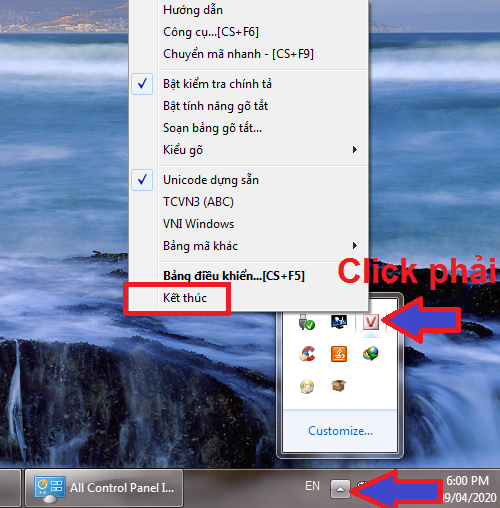
Đối với những phần mềm kiểu này . Các bạn Click phải chuột vào nó và tắt đi .
Bước 2 :vào Control Panel
Anh / chị sẽ vào được hệ thống control panel khi xem bài viết : cách mở control panel trong win 7 .
Bước 3 : vào Programs and Features
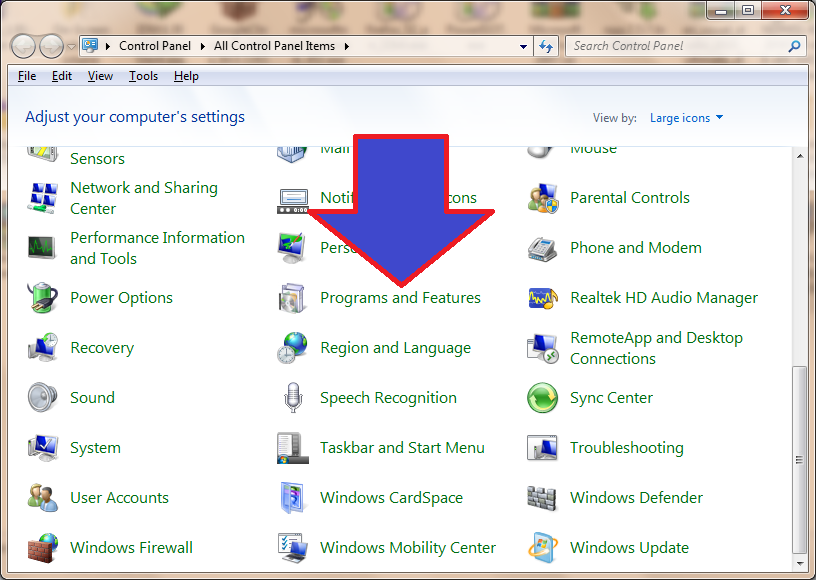
Bước 4 : gỡ bỏ
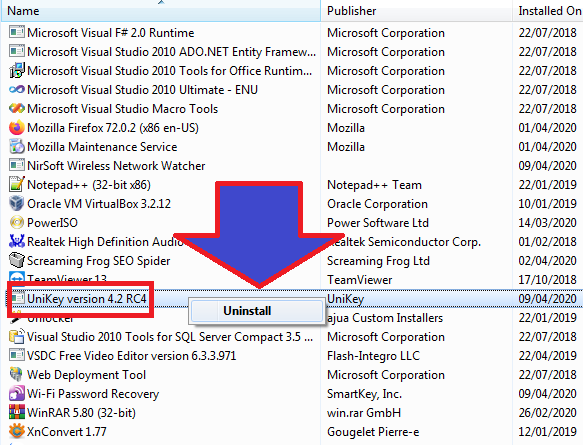
Công việc lúc này là tìm kiếm phần mềm thông qua tên và ảnh . Sau đó , quí vị chỉ cần Click phải chuột vào nó và chọn Unintall.
Mình chỉ sử dụng unikey làm ví dụ, các phần mềm thông thường khác thì chỉ cần áp dụng theo cách gỡ unikey là được.
Lời kết:
Cách gỡ ứng dụng trên win 7 , 8 hay 10 đơn giản vẫn là Ctronl Panel. Nếu bạn thích tiện dụng và sạch máy tính thid sử dụng phần mềm hổ trợ. Tất nhiên, đấy chỉ là những phần mềm đơn giản, còn như con segurazo thì chúng ta cần 1 phương pháp nâng cao hơn.